조각 유틸리티 명령 사용
Modo 조각 도구 사용에 도움이되는 몇 가지 명령을 제공합니다. 이 명령은 Utilities 기본값의 하위 탭 Painting 메뉴.
브러시로 지오메트리
이 기능을 사용하면 선택한 형상을 페인팅 또는 조각을위한 브러시로 변환 할 수 있습니다. Modo 현재 선택된 지오메트리에서 높이 필드 (회색조 이미지) 또는 벡터 변위 (32 비트 컬러 이미지) 브러쉬를 만들 수 있습니다. 가지고 Modo 형상을 올바르게 변환하려면 형상을 열린 모서리로 둘러싸 야합니다. 구 또는 원환 체와 같은 밀폐 된 물체 (수밀 물체라고 함)는 결과를 생성하지 않습니다.

Mode: 어떤 브러시 유형을 결정합니다 Modo 만듭니다. 다음 두 옵션 중 하나를 지정할 수 있습니다. Height Field 또는 Vector Displacement. Height Field 형상을 대체하는 데 유용한 회색조 이미지를 만듭니다. 지오메트리의 실제 높이 만 고려하고 삽입 및 언더컷을 무시합니다. 그만큼 Vector Displacement 옵션은 형상의 윤곽을 캡처하는 데 더 정확하며 형상의 삽입 및 언더컷을 수용합니다.
Brush Resolution: 생성 된 이미지 맵의 최종 해상도를 정의합니다. 미세한 디테일을 포착하려면 더 높은 해상도가 필요할 수 있습니다.
Projection Axis: 지오메트리의 마주 보는 방향을 정의합니다.
Iterations: 방법 결정 Modo 이미지를 캡처합니다. 반복이 높을수록 더 정확한 결과를 얻을 수 있지만 계산하는 데 시간이 더 걸립니다. 기본 설정 1000 대부분의 경우 괜찮을 것입니다. 기본 지오메트리의 모양이 제대로 캡처되지 않았다고 생각되면 Iterations 값.
릴렉스 메쉬
이 명령은 다음과 같은 메쉬 평활 알고리즘을 사용합니다 Geometry to Brush 명령. 와 더불어 Relax Mesh 명령 Modo 스무딩 강도에 영향을 미치는 여러 반복을 적용합니다. 기본 반복 횟수는 5. 이 명령을 사용하여 모델링 된 디테일로 메시를 변환합니다 스컬 프 레디 메쉬로몰프 맵에 적용될 때 매우 상세한 오브젝트에 대한 UV 맵을 생성하는 데 사용할 수도 있습니다. UV 맵을 만들려면 먼저 모프 버텍스 맵을 만들고 Relax Mesh 새로운 모프에 명령 한 다음 UV 맵 단순화 된 메쉬. 완료되면 추가 모프를 삭제하고 Modo 원래 메쉬에 대한 UV 맵을 유지합니다.

Iterations: 몇 번을 정의 Modo 모델에 이완 작업을 적용합니다. 값이 클수록 점점 더 매끄러운 기하학적 표면이 생성됩니다.
constrain: 활성화되면 Modo 완화 된 메쉬에 대해 메쉬 항목 레이어에서 선택되지 않은 추가 지오메트리를 고려합니다. 이를 통해 스무딩을 추가로 제어 할 수 있습니다. 메쉬 안에 지오메트리를 배치하고, 매끄럽게 할 메쉬를 선택하고, constrain 확인란을 클릭하고 OK. 이 경우, 완화 된 메쉬는 선택되지 않은 지오메트리를 따릅니다. 이 옵션은 Background Constrain 기능이 필요하지만 추가 메시 지오메트리는 동일한 메시 레이어에 있어야합니다.
Morph로 복사
메시의 현재 상태를 절대 모프 버텍스 맵으로 빠르게 복사하는 데 사용합니다. 이 명령을 사용하면 Morph 도구를 사용하여 언제든지 복원 할 메쉬의 현재 조각 상태를 저장할 수 있습니다. 이것은 메시에 직접 변경 한 내용에만 관련되며 이미지 기반 또는 다중 해상도 조각 작업을 할 때는 유용하지 않습니다.

Morph Map: 새로운 모프 버텍스 맵을 생성하거나 조각 정보를 기존 모프 맵에 저장합니다. 새지도를 만들려면 (new). 기존 모프 맵에 저장하려면 목록에서 선택하십시오.
다중 해상도로 변환
이 명령으로 Modo 이미지 기반 변위 정보를 다중 해상도 조각 정보로 변환합니다. Modo 조각 또는 표준 이미지 기반 변위 (또는 둘 다)에서 변위를 도출 할 수 있습니다. 절차 적 변위의 경우 먼저 이미지 맵으로 구워야합니다. 메쉬를 변환하려면 대상 메쉬를 선택한 다음 명령을 적용하십시오. Utilities Sculpting and Painting 인터페이스의 하위 탭. 대화 상자가 열린 상태에서 원하는 것을 선택하십시오 Subdivision Level 클릭 OK.

Subdivision Level: 최대 다중 해상도를 지정합니다 Subdivision Level. 원래 변위의 모든 디테일을 캡처 할 수있을만큼 값을 높게 설정해야하지만 메쉬가 다루기 어려울 정도로 너무 높지는 않습니다.
다중 해상도 메쉬에 배경
이 명령을 사용하면 다중 해상도 메시에 대한 변위 벡터를 생성 할 수 있습니다. 법선 벡터를 따라 활성 다중 해상도 메시의 각 위치에서 배경 표면 항목을 레이 캐스트합니다. 델타 벡터는 다중 해상도 메쉬의 변위 벡터로 저장됩니다. 이 명령을 사용하여 고해상도 템플릿 메쉬에서 거친 조각 메쉬를 신속하게 설정할 수 있습니다.
명령을 적용하려면 Paint 레이아웃을 클릭하고 Utilities 왼쪽의 하위 탭을 선택한 다음 Background to Multiresolution Mesh. 다음과 같은 대화창이 표시됩니다.
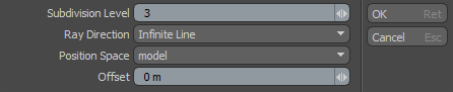
Subdivision Level -최대 다중 해상도 세분화 수준을 지정합니다. Modo 활성 메시를 다중 해상도 Catmull-Clark 다각형으로 변환합니다.
Ray Direction -방법을 지정합니다 Modo 활성 메시의 한 지점에서 배경까지의 적중 위치를 계산합니다.
• Infinite Line -무한 법선을 따라 활성 메시의 점에서 배경 표면에서 가장 가까운 위치를 찾습니다.
• Normal Vector -배경이 활성 메시보다 큰 경우 활성 메시의 점에서 반 광선을 사용합니다.
• Inverse Normal -큰 활성 메쉬에 배경 표면이 포함 된 경우 활성 메쉬의 점에서 반 반대 광선을 사용합니다.
Position Space -배경 항목의 항목 공간을 지정합니다.
• model - Modo 배경 항목을 대상 항목의 모델 공간으로 먼저 변환 한 다음 대상 항목 공간의 적중 위치를 계산합니다. 배경 항목에 대상 항목과 다른 항목 변환이있는 경우 유용하지만 각 항목 공간에서 두 메시가 동일합니다.
• world - Modo 월드 공간에서 배경 메시의 대상 메시에서 적중 위치를 계산 한 다음 월드 위치에서 대상 메시 항목 공간으로 다시 돌아와 결과를 다중 해상도 벡터로 저장합니다.
Offset: 배경 표면의 적중 위치에서 법선 벡터를 따라 적중 위치를 오프셋합니다.
도움이되지 않은 죄송합니다
왜 도움이되지 않습니까? (해당되는 모든 것을 체크하세요)
의견을 보내 주셔서 감사합니다.
찾고있는 것을 찾을 수 없거나 워크 플로에 대한 질문이있는 경우 시도해보십시오 파운드리 지원.
학습 내용을 개선 할 수있는 방법에 대한 의견이 있으시면 아래 버튼을 사용하여 설명서 팀에 이메일을 보내십시오.
의견을 보내 주셔서 감사합니다.